Importieren von Kalendereinträgen und Aufgaben in IONOS Mail (Basic/Business)
Bitte verwenden sie die "Drucken" Funktion am Seitenende, um ein PDF zu erstellen.
Bereits existierende Kalender und Aufgaben können über das iCalender-Datenformat in Mail Basic und Mail Business importiert werden. In diesem Artikel wird erklärt, wie Sie dabei vorgehen.
Voraussetzungen
- IONOS Postfach (Mail Basic oder Mail Business)
- ICS oder ICAL Datei
Importieren eines Kalenders über ICS/ICAL-Datei
Um einen Kalender in IONOS Mail zu importieren, gehen Sie wie folgt vor:
- Melden Sie sich in IONOS Webmail an.
- Klicken Sie in der Hauptnavigation oben links auf das Kalender-Symbol.
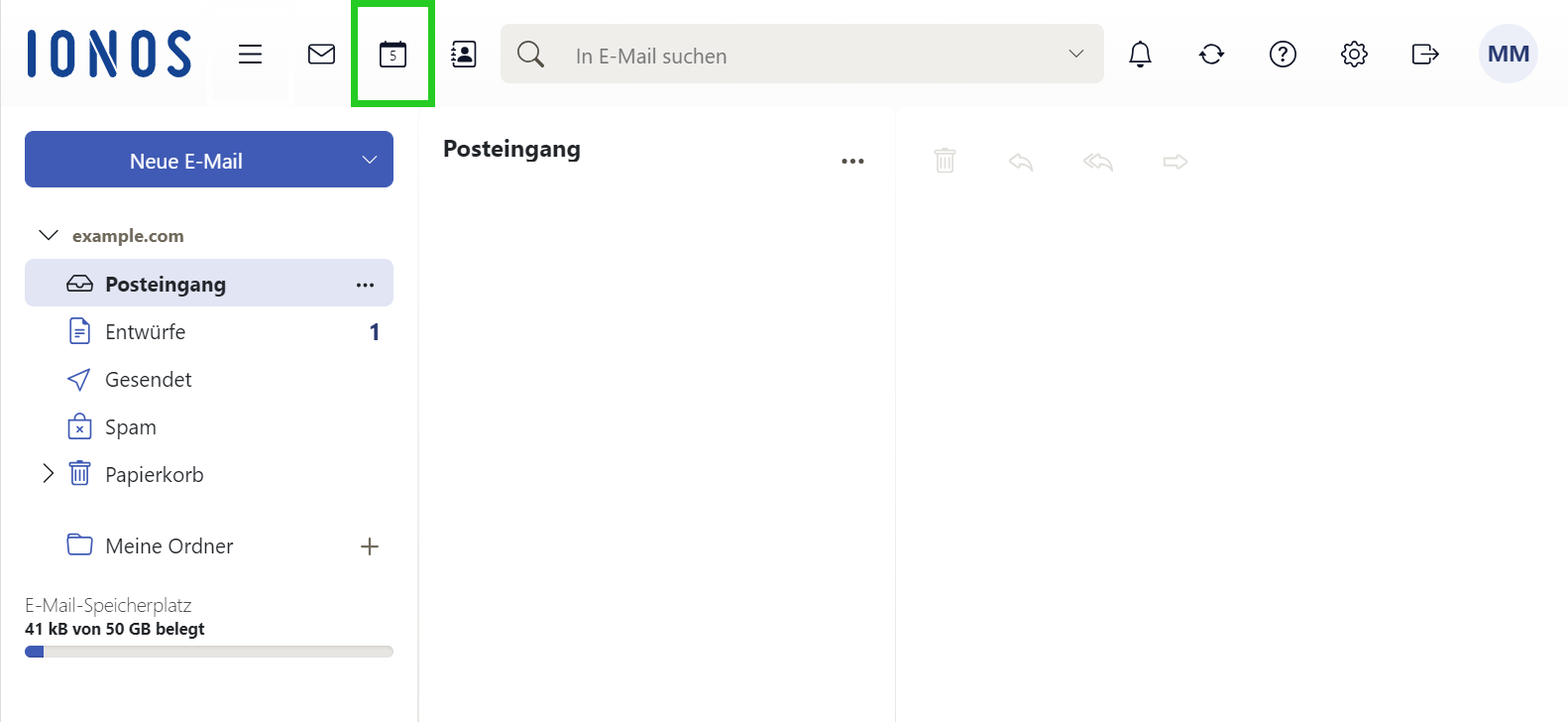
- Klicken Sie auf der linken Seite unterhalb der Monatsübersicht neben Meine Kalender auf das Pluszeichen (Tooltipp Ordnerspezifische Aktionen).
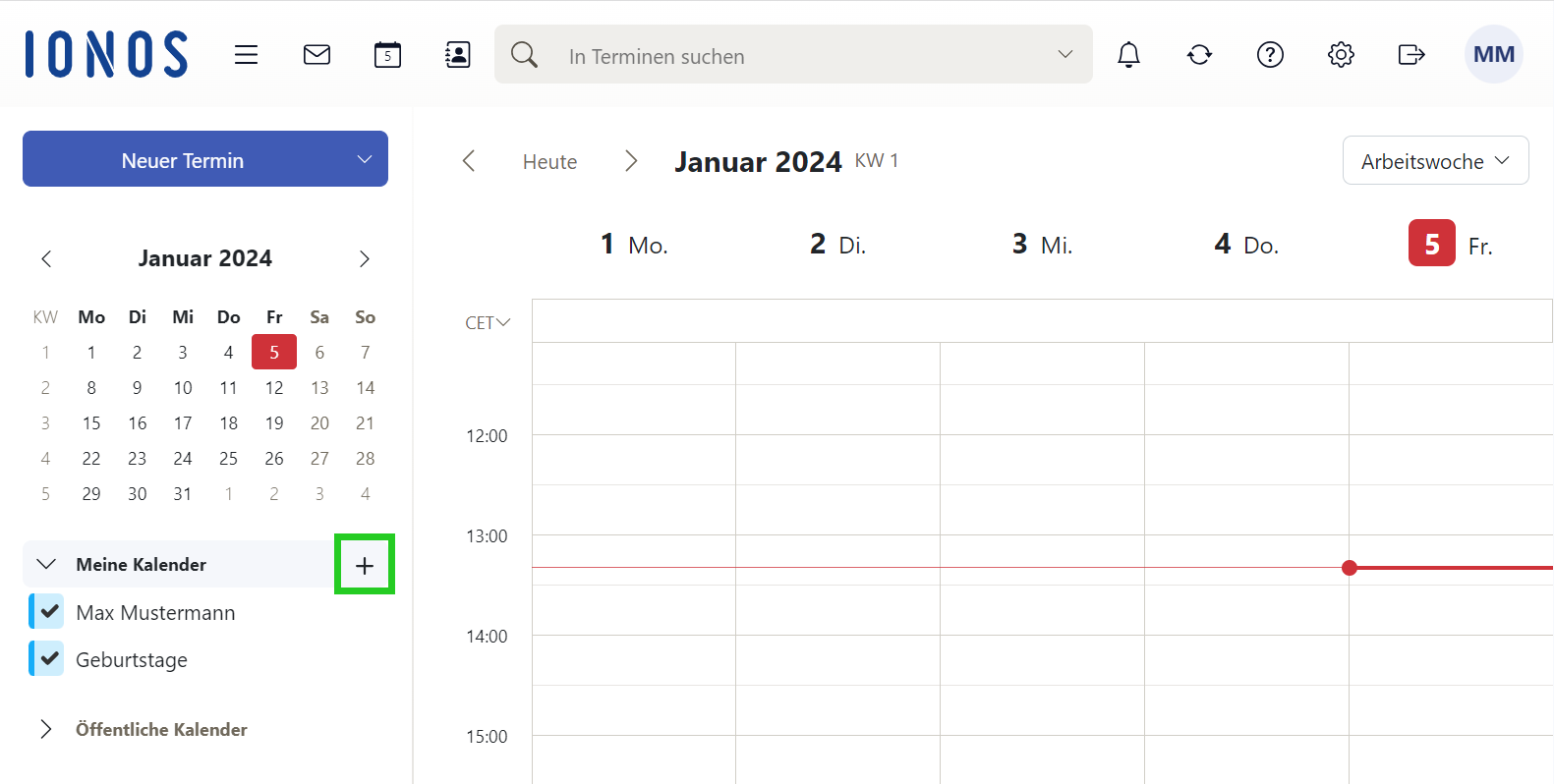
- Klicken Sie auf Neuen Kalender hinzufügen. Ein Kontextmenü öffnet sich.
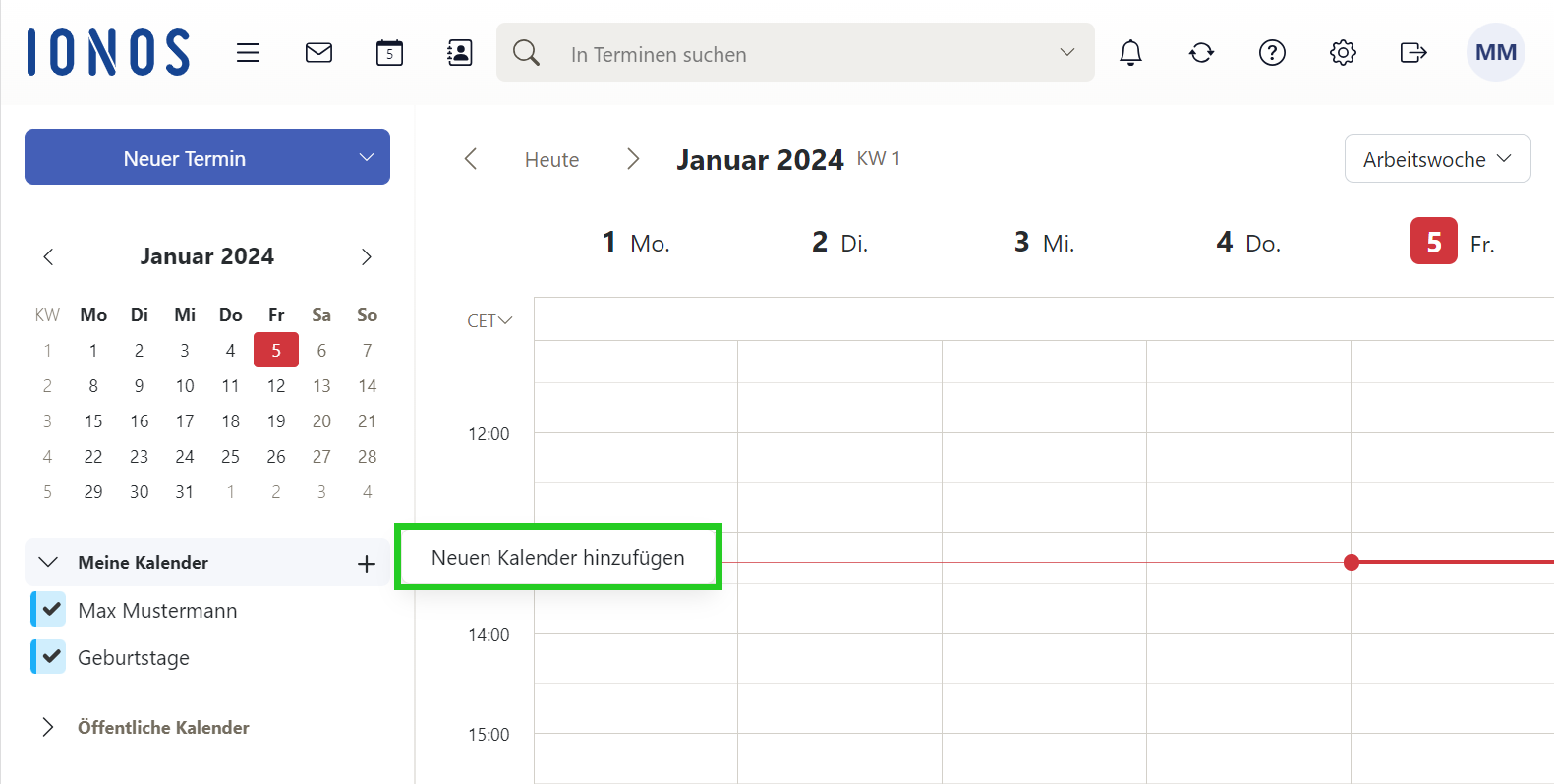
- Geben Sie den gewünschten Namen ein.
- Klicken Sie auf Hinzufügen.
- Klicken Sie auf den neuen Kalender.
- Klicken Sie neben dem ausgewählten Kalender auf die drei Punkte (Tooltipp Aktionen für [KALENDERNAME]).
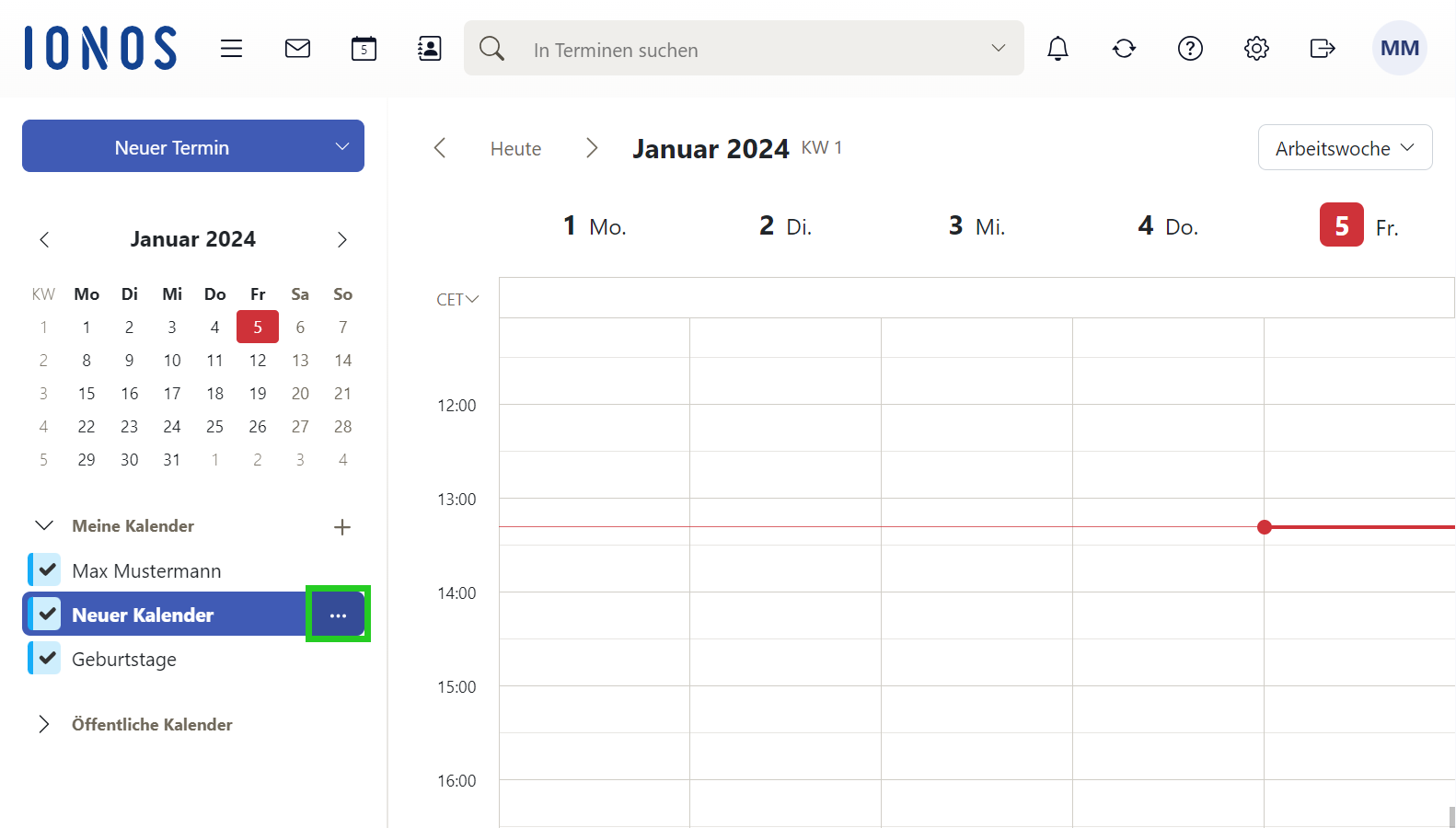
- Klicken Sie auf Importieren.
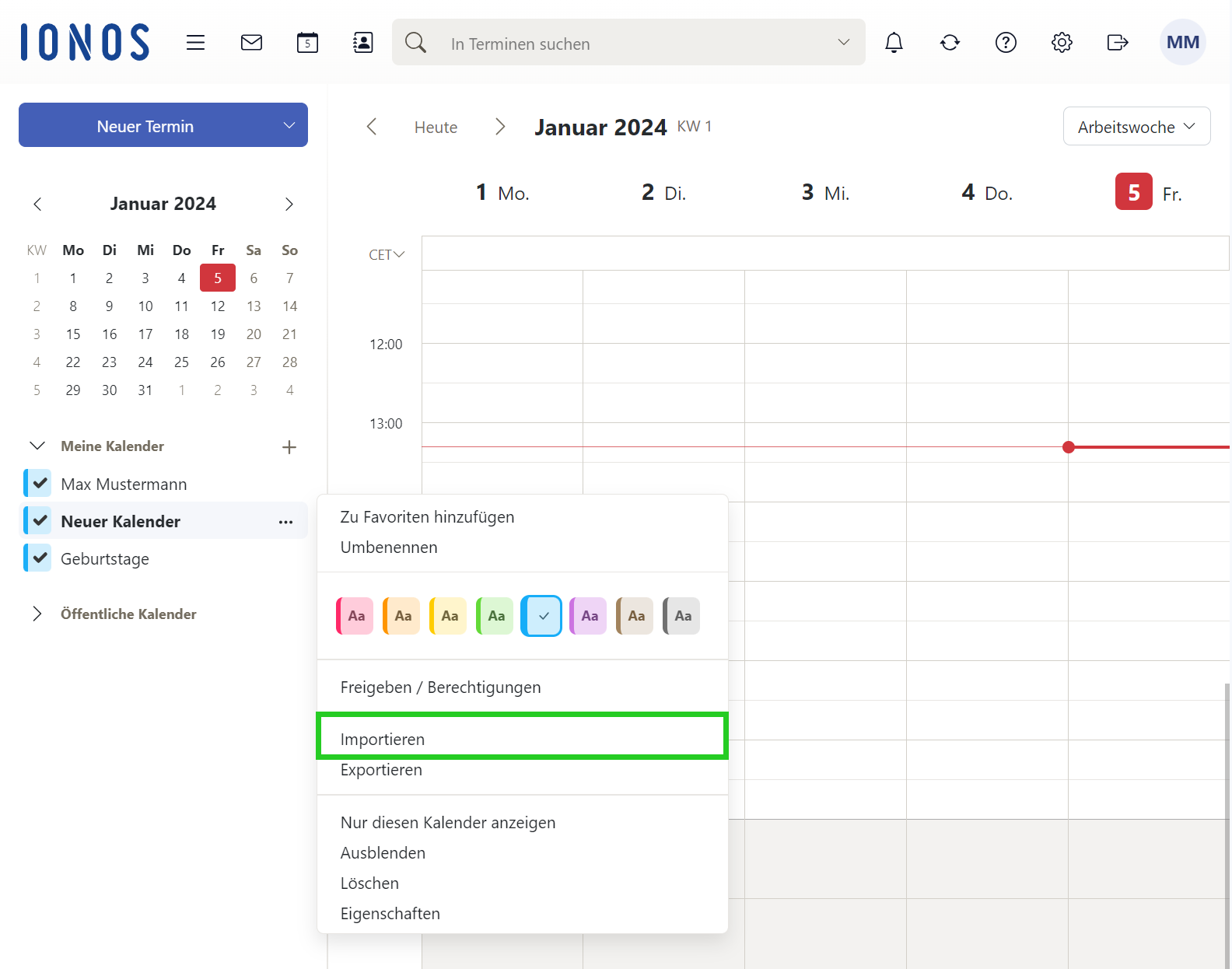
- Wählen Sie im Kontextmenü Datei hochladen. Ein Dialog zur Auswahl einer lokalen ICS/ICAL-Datei öffnet sich.
- Optional: Aktivieren Sie die Option Vorhandene Termine ignorieren, um bereits im Kalender vorhandene Termine erneut zu importieren. Dies führt zu Mehrfacheinträgen.
- Starten Sie den Vorgang über die Schaltfläche Importieren.
Beachten Sie, dass außer über einen ICS/ICAL-Import Kalender auch über eine Internetadresse (URL) abonniert werden können. Sie finden diese Option Abonnieren über URL (ICAL) ebenfalls im Kontextmenü der Verknüpfung Neuen Kalender hinzufügen.
Importieren von Aufgaben über ICS/ICAL-Datei
Um Aufgaben in IONOS Mail zu importieren, gehen Sie wie folgt vor:
- Melden Sie sich in IONOS Webmail an.
- Klicken Sie in der Hauptnavigation oben links auf das Symbol mit den drei waagerechten Strichen (Tooltipp Alle Applikationen).
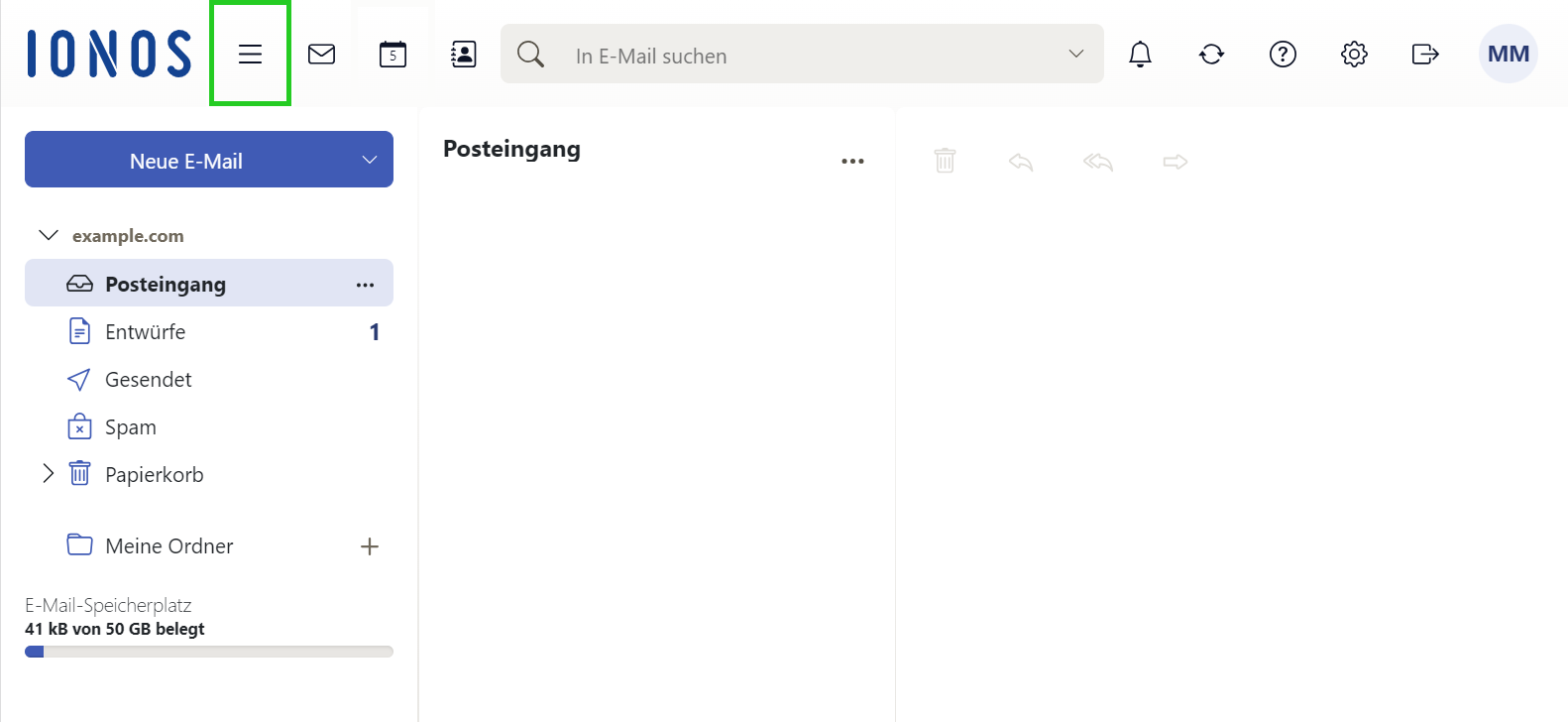
- Klicken Sie auf Aufgaben.
- Klicken Sie in der Navigationsleiste links unter Meine Listen auf Aufgaben.
- Klicken Sie auf die drei Punkte (Tooltipp Aktionen für Aufgaben).
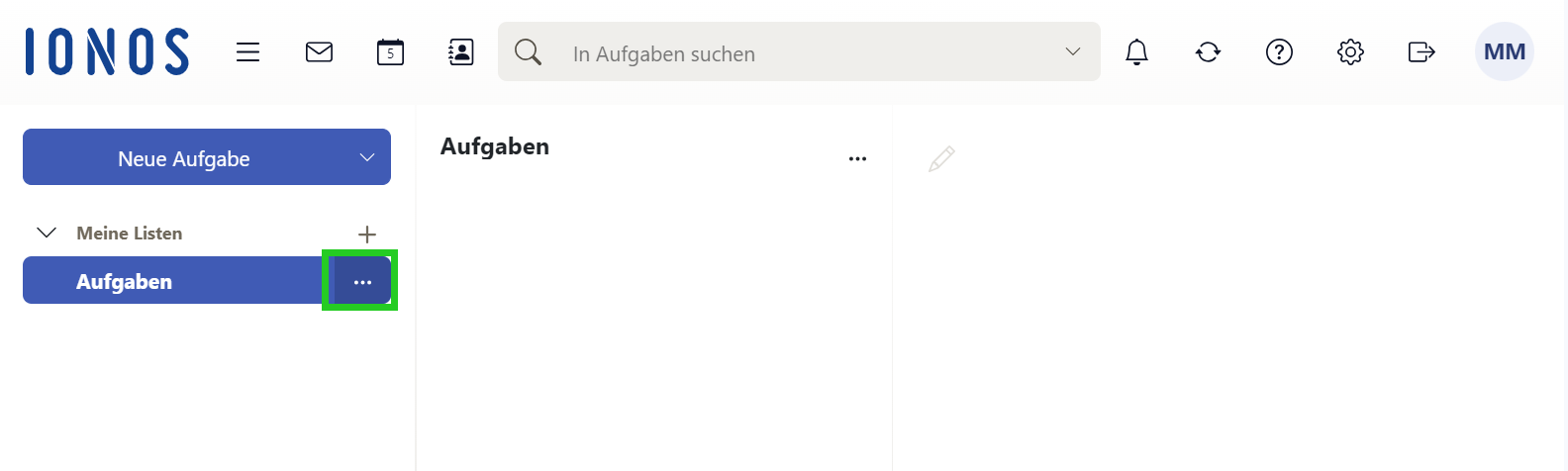
- Wählen Sie im Kontextmenü Importieren. Ein Dialog zur Auswahl einer lokalen ICS/ICAL-Datei öffnet sich.
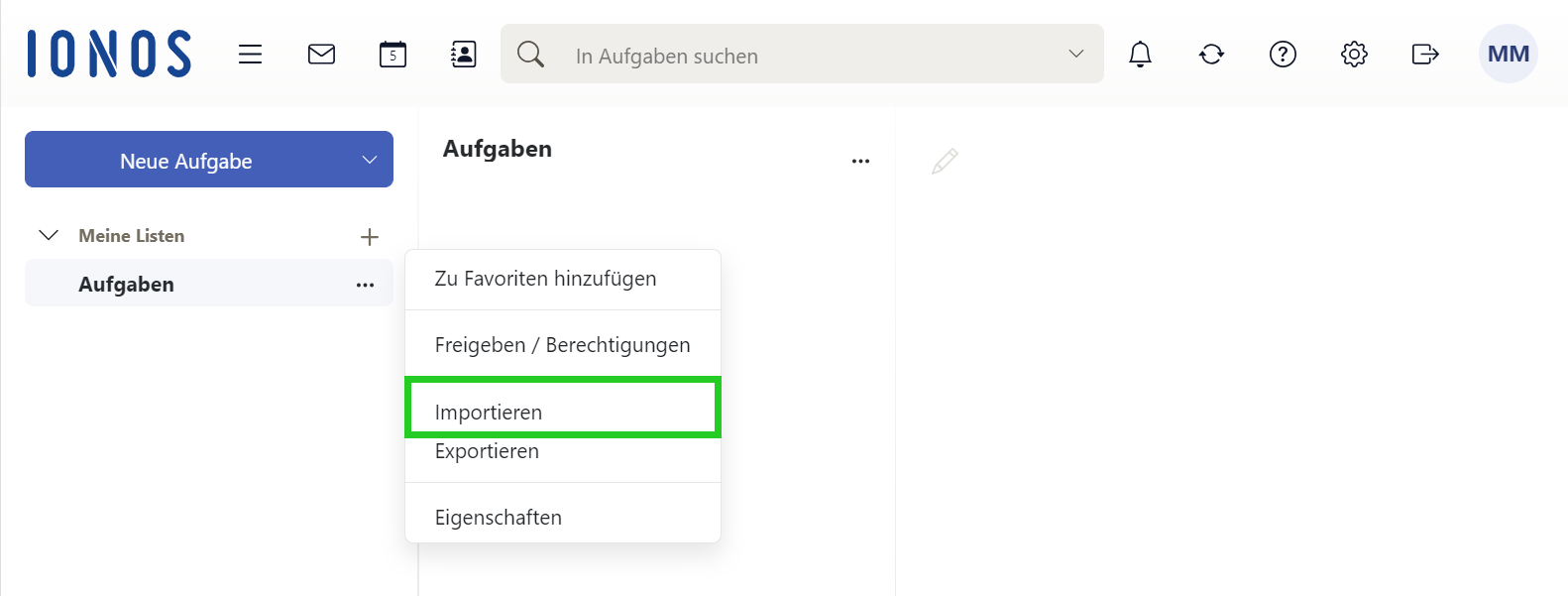
- Optional: Aktivieren Sie die Option Vorhandene Ereignisse ignorieren, um bereits vorhandene Aufgaben erneut zu importieren. Dies führt zu Mehrfacheinträgen.
- Starten Sie den Vorgang über die Schaltfläche Importieren.